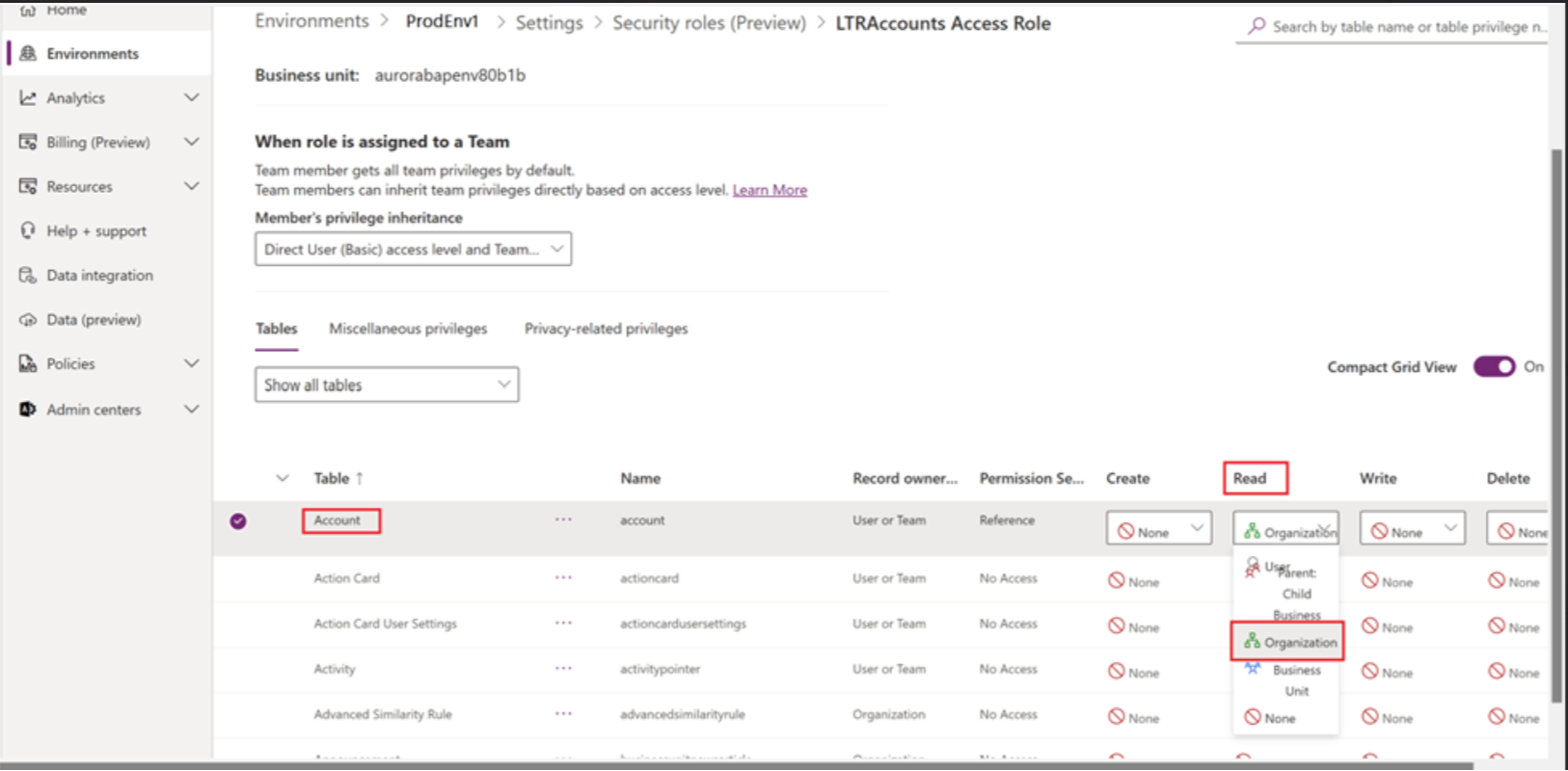Nuta
Dostęp do tej strony wymaga autoryzacji. Możesz spróbować się zalogować lub zmienić katalog.
Dostęp do tej strony wymaga autoryzacji. Możesz spróbować zmienić katalogi.
Można wyświetlić przechowywane dane z zapytania szukania zaawansowanego lub przez utworzenie przepływu Power Automate.
Do wyświetlania przechowywanych danych w środowisku wymagana jest rola zabezpieczeń Administrator systemu lub członkostwo w innej roli zabezpieczeń, która zawiera uprawnienia do odczytu w zakresie organizacji do tabeli.
Nadawanie uprawnień do wyświetlania przechowywanych danych
Załóżmy, że audytor wymaga dostępu do danych przechowywanych długoterminowo w tabeli kont. Aby zapewnić audytorowi dostęp, administrator Power Platform tworzy nową rolę, na przykład rolę o nazwie Rola dostępu LTRAccounts, i nadaje zakresowi organizacji uprawnienie do odczytu w tabeli kont. Następnie należy dodać konto użytkownika Power Platform audytora do roli zabezpieczeń. Po wykonaniu zadania audytora najlepszym rozwiązaniem jest usunięcie audytora z roli zabezpieczeń.
Aby uzyskać więcej informacji o tworzeniu i edytowaniu ról zabezpieczeń Dataverse, przejdź do tematu Tworzenie i edytowanie roli zabezpieczeń w celu zarządzania dostępem.
Wyświetlanie zatrzymanych danych przy użyciu filtrów edycji z aplikacji opartej na modelu
Notatka
- Nie można zapisać ani wyeksportować wyników zapytania widoku zachowanych danych w celu udostępnienia ich innym osobom. Aby udostępnić przechowywane dane, należy utworzyć przepływ chmury w celu wyświetlania przechowywanych długoterminowo danych Dataverse.
- Filtry edycji nie pobierają załączników wierszy tabeli. Aby wyświetlić dane załącznika, utwórz przepływ. Więcej informacji: Tworzenie przepływu chmury w celu wyświetlania przechowywanych długoterminowo danych Dataverse
Zaloguj się do Power Apps, uruchom aplikację zawierającą tabelę z zachowanymi danymi.
Otwórz żądany widok. W widoku wybierz opcję Edytuj filtry.
Wybierz opcję Zmień, aby zachować dane.
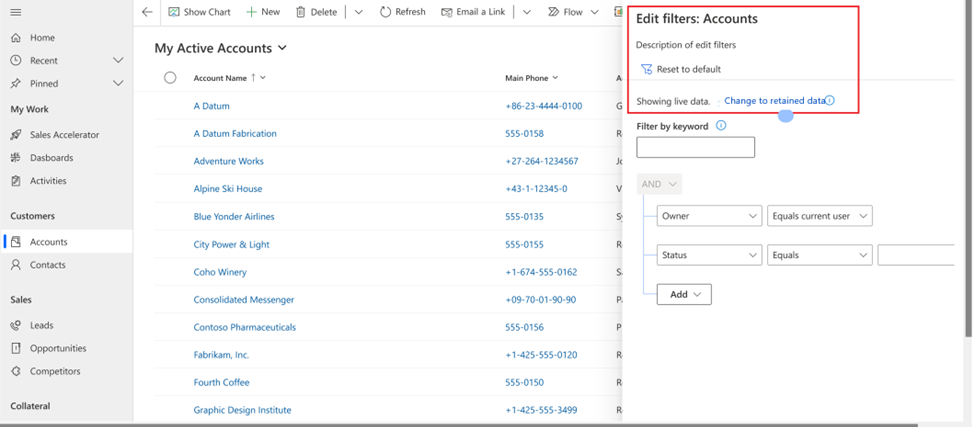
Notatka
Spowoduje to zmianę wartości atrybutu elementu
datasourcefetch na"retained".Wybierz tabele i filtry wyszukiwania, a następnie wybierz opcję Zastosuj. Zachowane dane zostaną wyświetlone w siatce tylko do odczytu.
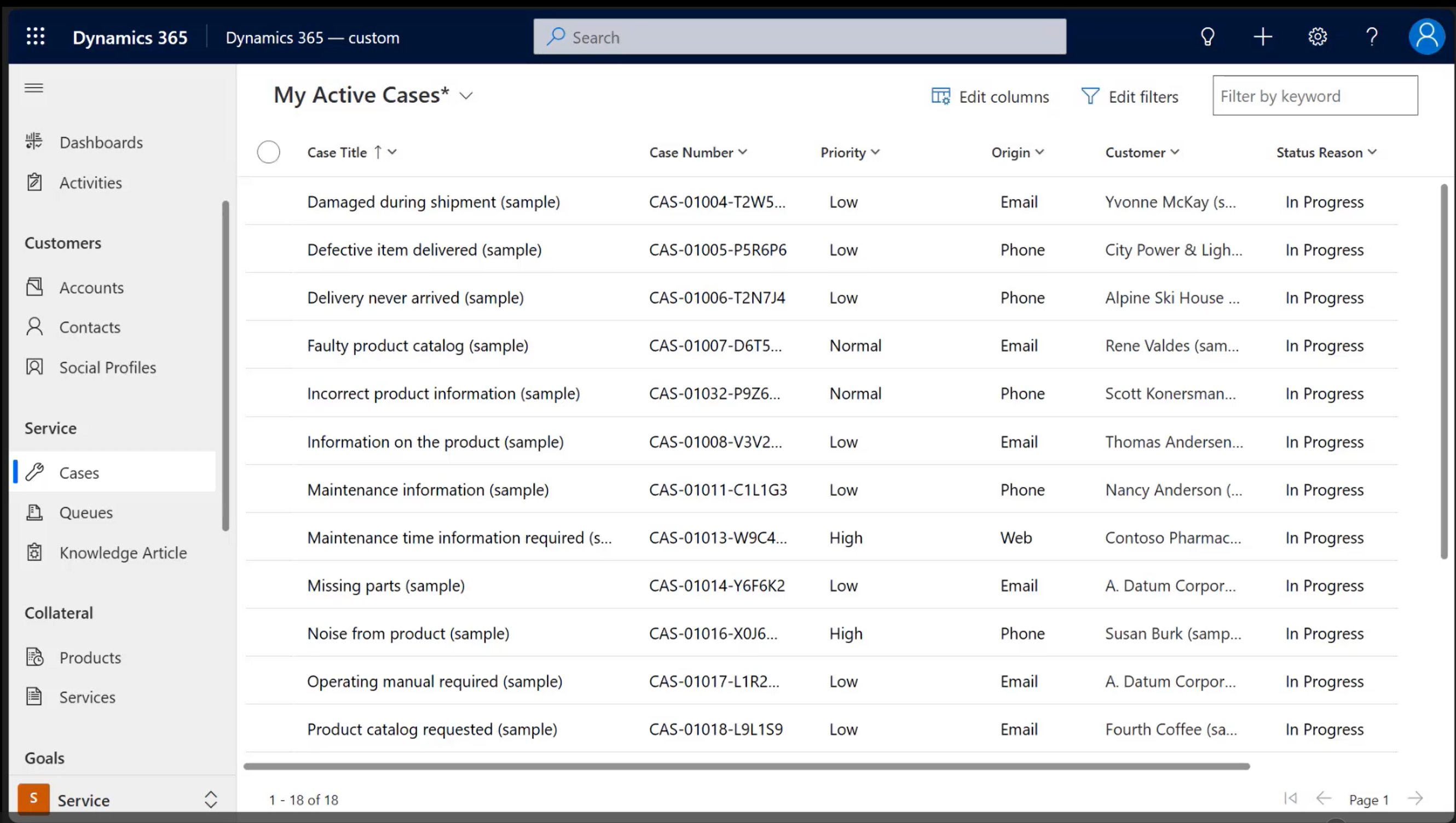 Jeśli trzeba pobrać dane długoterminowe z wielu tabel pokrewnych, takich jak tabela kont, z którą jest skojarzona tabela zachowanego przypadku, należy najpierw użyć szukania zaawansowanego w celu pobrania wiersza zachowanego przypadku. Następnie użyj kolumny
Jeśli trzeba pobrać dane długoterminowe z wielu tabel pokrewnych, takich jak tabela kont, z którą jest skojarzona tabela zachowanego przypadku, należy najpierw użyć szukania zaawansowanego w celu pobrania wiersza zachowanego przypadku. Następnie użyj kolumny Casenumberi użyj funkcji szukania zaawansowanego, aby pobrać wiersz klienta zawierający numer przypadku.
Więcej informacji: Funkcja szukania zaawansowanego w aplikacjach opartych na modelu
Wyświetlanie przechowywanych danych przy użyciu przepływu
Tworzenie przepływu Power Automate w chmurze w celu utworzenia pliku programu Excel FetchXML z zachowanej danych z kwerendy i wysłania ich jako załącznika wiadomości e-mail. Więcej informacji: Tworzenie przepływu chmury w celu wyświetlania przechowywanych długoterminowo danych Dataverse
Notatka
Jeśli zachowane dane obejmują załączniki z tabeli adnotacji, zwracana wartość jest reprezentacją pliku w formacie Base64. Duże pliki mogą spowodować przekroczenie limitu czasu lub przekroczenie limitu rozmiaru wiadomości wyjściowych.
Aby obejść to zachowanie, użyj komunikatu ExportRetainedData Internetowy interfejs API do akcji ExportRetainedData lub zestawu SDK dla platformy .NET przy użyciu Azure Functions lub innych niestandardowych opcji programistycznych.
Limity pobierania zachowanych danych
Te ograniczenia są wymuszane przez usługę Dataverse dla każdego środowiska:
- Maksymalnie pięciu użytkowników może równocześnie wykonywać zapytania dotyczące przechowywanych danych i pobierać te dane.
- W każdym środowisku można dziennie wysyłać maksymalnie 100 zapytań.
- Każde żądanie z szukania zaawansowanego, przepływ Power Automate w chmurze lub publiczny interfejs API OData Dataverse jest traktowany jako jedno zapytanie.
- Zapytania można wysyłać jednocześnie w jednej tabeli. Sprzężenia i funkcje agregowania nie są dozwolone. Rozważ w Microsoft Fabric opcje złożonych zapytań i opcje Power BI. Więcej informacji: Wyświetlanie przechowywanych danych za pomocą Microsoft Fabric
- Zachowane dane zawierają dane wyszukiwania. Wartości wyszukiwania w tabeli są denormalizowane za pomocą wartości identyfikatora i nazwy.
Wyświetl zachowane dane za pomocą Microsoft Fabric
Możesz przeglądać aktywne (na żywo) i nieaktywne (przechowywane długoterminowo) dane aplikacji w Dataverse za pomocą Microsoft Fabric. Aby to zrobić, połącz swoje środowisko Dataverse z Fabric. Więcej informacji Łączenie środowiska Dataverse z platformą Microsoft Fabric i odblokowywanie głębokich analiz
Po pomyślnym uruchomieniu długoterminowej polityki retencji można uzyskać dostęp do aktywnych i nieaktywnych danych Dataverse. Ograniczenia stosowane do pobierania zatrzymanych danych nie mają zastosowania do tego trybu dostępu.
Możesz eksplorować dane za pomocą punktu końcowego SQL i wysyłać zapytania do danych Dataverse za pomocą SQL i generować widoki w Fabric. Można również tworzyć raporty Power BI. Więcej informacji: Praca z danymi Dataverse i generowanie raportów Power BI
Kolumna tabeli Dataverse msft_datastate może być użyta do filtrowania danych za pomocą klauzuli SQL WHERE:
- Nieaktywne dane aplikacji:
WHERE msft_datastate=1 - Aktywne dane aplikacji (live): `WHERE msft_datastate=0 or msft_datastate=NULL'
Znane problemy
Widoki osobiste w zachowanych danych
Zapisanie wyników zapytania z zachowanych danych jako widoku osobistego nie jest obsługiwane. Mimo że użytkownicy mogą zapisać wyniki zapytania dotyczące zachowanych danych jako widoku osobistego, widok nie zwraca wyników.
Zobacz też
Omówienie długiego przechowywania danych Dataverse
Podziel się swoimi pomysłami